Список контактов Outlook не отображается
Одним из наиболее важных компонентов Outlook являются контакты. Если ваши контакты не отображаются в адресной книге Outlook, это настоящий кошмар. Теперь, если у вас возникли проблемы с тем, что список контактов Outlook не отображает эту проблему, мы поговорим о некоторых успешных решениях в этом блоге. Продолжайте читать блог и узнавайте новое.
Пользователи, обновившие свои версии Windows, обычно с большей вероятностью сталкиваются с этой проблемой. Многие пользователи также сообщили об этой проблеме на форумах сообщества Microsoft и других форумах сообщества. Теперь посмотрите на пользовательский запрос, чтобы лучше понять проблему.
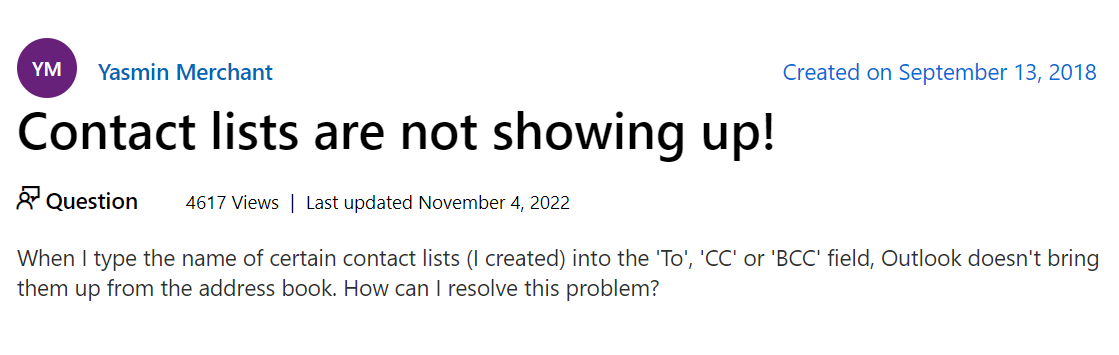
Программы для Windows, мобильные приложения, игры - ВСЁ БЕСПЛАТНО, в нашем закрытом телеграмм канале - Подписывайтесь:)
Почему контакты в Outlook не отображаются?
- Обновить версию Outlook: Если на вашем компьютере все еще установлена более старая версия Windows, лучшим вариантом будет обновление до самых последних версий. Однако после новой установки Windows все файлы перемещаются в папку Windows.old.
- Проверьте настройки фильтра: Правила и фильтры Outlook полезны для автоматизации работы с электронной почтой. Если у вас возникли проблемы с тем, что контакты Outlook не отображаются, необходимо просмотреть правила и фильтры Outlook. Неподходящие настройки фильтра могут ограничить видимость вашего списка контактов в Microsoft.
- Ошибка синхронизации: Список контактов Microsoft Outlook может не отображаться из-за ошибки синхронизации между устройством и сервером. Чтобы это исправить, проверьте сетевое соединение, переключите Outlook в режим «Люди» или воспользуйтесь инструментом восстановления PST, чтобы устранить потенциальные проблемы.
Как исправить список контактов Outlook, который не отображается
Теперь, когда мы определили причины, давайте перейдем к процессу лечения. Мы рассмотрим некоторые методы для восстановление удаленных контактов из Outlook адресная книга в этом разделе.
#Метод1: получить контакты Outlook из папки Windows.old с помощью
Эту же папку вы можете использовать для восстановления системы до нужной версии, если новая версия Windows не оправдает ваших ожиданий. Фактически, вы можете использовать эту папку для восстановления любых потерянных данных Outlook; просто следуйте по пути ниже, чтобы найти его.
В большинстве случаев папка Windows.old теперь скрывает все свое содержимое, и чтобы увидеть данные, необходимо отобразить папку Outlook и дату, чтобы заменить любую потерянную информацию. Просто выполните следующие действия, чтобы завершить эту задачу:
- Первый, откройте папку Windows.old а затем папку данных Outlook.
- Перейти к Посмотреть вариант в строке меню Windows.
- Следующий, нажмите на скрытые элементы возможность увидеть каждый скрытый файл.
- Переместите дату в новую папку Windows, а затем запустите Outlook еще раз.
После выполнения задачи перейдите в адресную книгу и проверьте, не отображается ли список контактов Outlook исправленным или нет.
#Метод 2: проверьте службы адресной книги Outlook
Проверьте, добавлена ли адресная книга Outlook в почтовую программу Outlook на вашем компьютере с Windows 10, поскольку она содержит списки адресов, созданные из ваших папок контактов. Теперь, чтобы сделать это, выполните следующие шаги.
- Сначала откройте приложение Outlook.
- Следующий, выберите файл из верхнего левого меню.
- Чтобы получить доступ к раскрывающемуся меню, нажмите «Настройки учетной записи».
- Затем из меню выберите «Настройки учетной записи».
- В правом верхнем углу окна щелкните вкладку «Адресная книга».
- Далее, если вы не видите адресную книгу Outlook, вам необходимо создать новую.
- Выберите новый из меню вкладки «Адресная книга».
- Далее выберите Дополнительная адресная книга из списка в окнах, нажав кнопку «Далее».
- Выберите адресную книгу Outlook, затем Нажмите “Далее.
- Прямо сейчас следуйте рекомендациям и создайте новую адресную книгу.
- После того, как он был создан, перезапустить Outlook и посмотреть, восстановлены ли контакты миссии.
# Способ 3: восстановить список контактов из папки удаленных элементов
Как упоминалось ранее, все удаленные контакты Outlook перемещаются в папку «Удаленные», если вы удалили свои контакты только нажатием кнопки «Удалить». Процесс восстановления папки «Удаленные» также довольно прост; все, что требуется, — это восстановить все удаленные контакты из папки «Удаленные», просто следуя инструкциям, перечисленным ниже:
- Сначала откройте программу Outlook на своем компьютере.
- Затем выберите папку «Удаленные» из списка папок слева.
- Теперь найдите все удаленные контакты Outlook, которые можно восстановить.
- Вы можете использовать различные варианты сортировки, чтобы упростить задачу.
- После этого используйте контекстное меню, чтобы восстановить все найденные контакты.
- Далее выберите параметр «Переместить», а затем параметр «Другая папка».
- Выберите нужные контакты из списка и нажмите «ОК».
Профессиональный способ восстановить список контактов адресной книги из Outlook
Средство восстановления Outlook PST — один из лучших вариантов для вас в этой сложной ситуации, если проблема по-прежнему возникает, а контакты не отображаются в Outlook после использования всех вышеперечисленных методов. Это один из самых безопасных и эффективных методов поиска. Дата из Outlook.
Скачать бесплатно Купить сейчас
Помимо восстановления данных, этот инструмент предлагает множество вариантов экспорта для хранения данных, включая PST, EML, MSG, PDF и HTML. Этот инструмент также отлично подходит для восстановления данных из зашифрованных файлов Outlook.
Действия по восстановлению отсутствующих контактов Outlook
1. Начните с загрузки и установки инструмента, используя ссылку для скачивания выше.

2. Откройте инструмент, затем выберите «Добавить файлы», чтобы добавить файл PST.

3. Выберите процесс сканирования.

4. После сканирования вы сможете увидеть восстановленные контакты.

5. Выберите «Экспорт» в меню, затем нажмите «Экспорт».

Заключение
Как было сказано ранее, контактные игроки необходимы для нашего бизнеса, поэтому крайне важно восстановить их в случае потери. Поэтому в этой статье мы рассмотрели три основных метода, если вы ищете способ исправить то, что список контактов Outlook не отображается. Поэтому прочитайте статью и восстановите все потерянные контакты Outlook.
Программы для Windows, мобильные приложения, игры - ВСЁ БЕСПЛАТНО, в нашем закрытом телеграмм канале - Подписывайтесь:)




